複数のPDFファイルを1つにまとめたいとき、どのような方法を取っていますか?
私は今までAdobe Acrobat(有料)で結合を行っていたのですが、調べてみて無料でPDFの結合ができることを初めて知りました。便利なサービスや、簡単な結合方法をいくつか見つけたので、共有したいと思います!
PDF joiner
オンラインでPDFファイルを結合
このオンラインツールでは、複数のPDFドキュメントやイメージ...
PDFの圧縮でもお世話になっているサイトです。

「アップロード」から結合したいファイルを選択し「ファイルを結合」を押すと、1つに結合されたデータがダウンロードされます。
Google Chrome拡張機能「PDFを結合」
Google Chromeの拡張機能「PDFを結合」を使うやり方です。もちろん無料ですが、Chromeに追加しなくてはいけません。
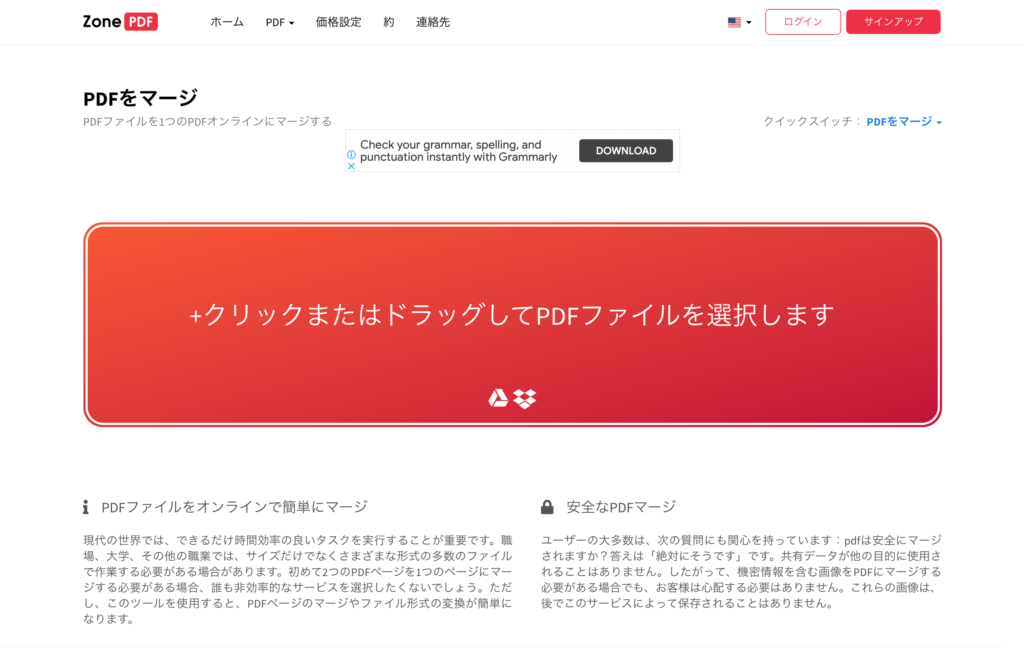
Chrome追加後、このような画面が出てきます。中央の赤いボタンから結合したいファイルを選択します。

結合したいファイルに✔️が入っていることを確認したら、きみどり色の「マージ」ボタンを押すだけで完了です!
Macのアプリケーション「プレビュー」
最後に紹介するのはMacユーザー限定になってしまうのですが、オフラインでも出来る1番楽な方法だと思います。
まず、PDFファイルを「プレビュー」で開きます。(データを右クリック>このアプリケーションで開く>プレビュー)
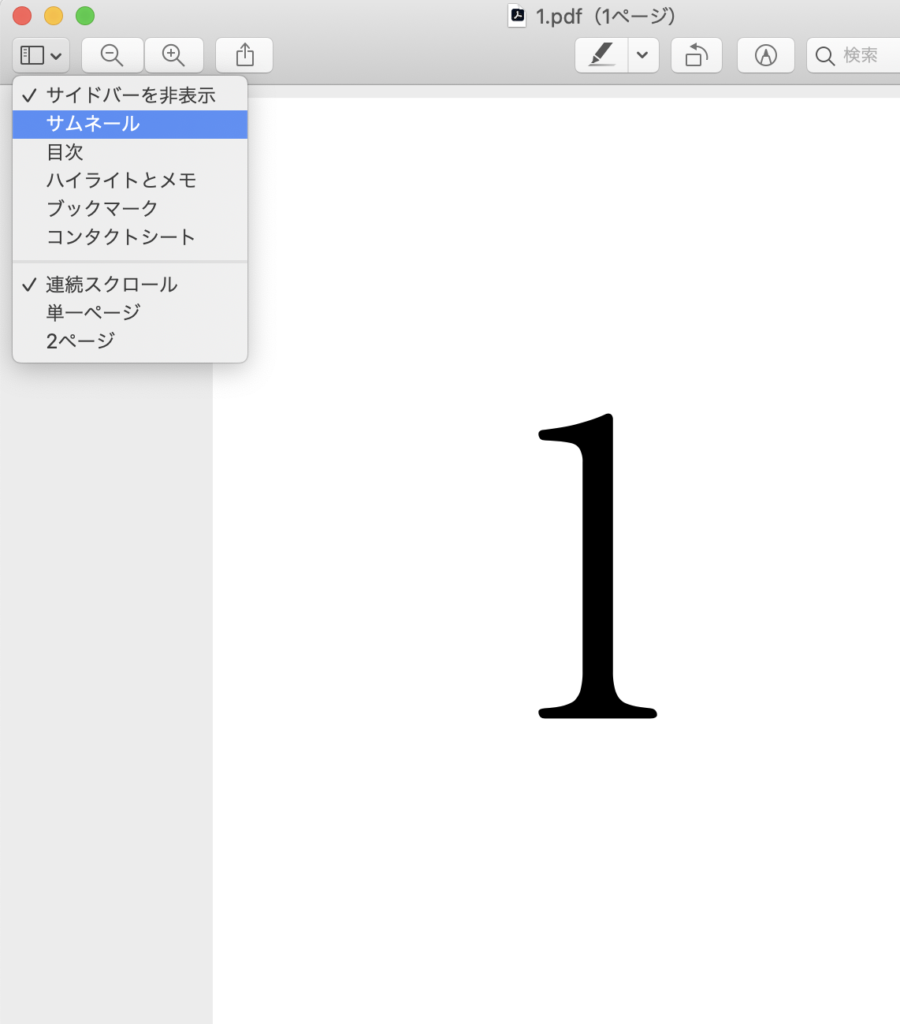
左上のアイコンから「サムネール」を選択。
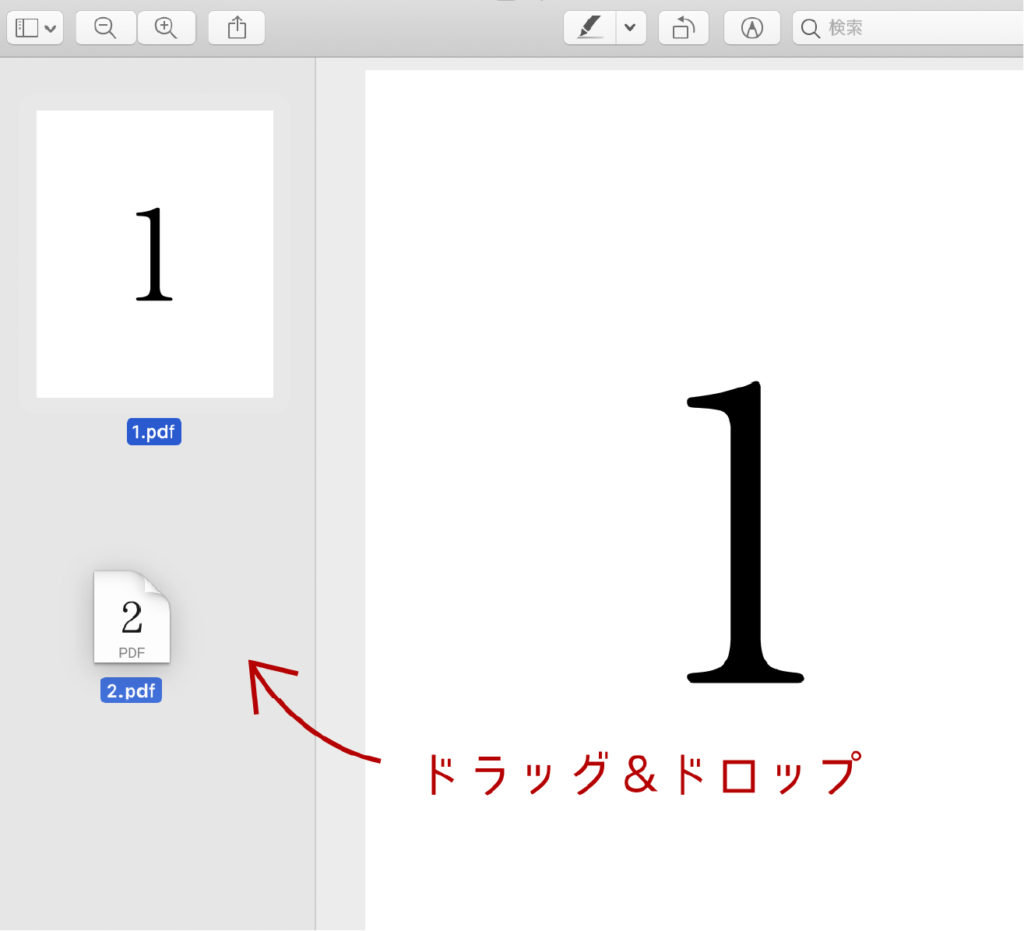
左側のサムネール部分に追加したいファイルをドラッグ&ドロップ。あとは上部メニュー「ファイル」から保存するだけで結合されたファイルの完成です!
まとめ
いかがでしたでしょうか?
オンラインサービスや拡張機能、Mac搭載のアプリケーションを使ったPDFの結合方法をまとめてみました。
私は引き続き、編集機能が豊富でサポートもされているAdobe Acrobatを利用するつもりですが、AdobeCCが使えない環境下で必要になった際には利用してみようと思います!

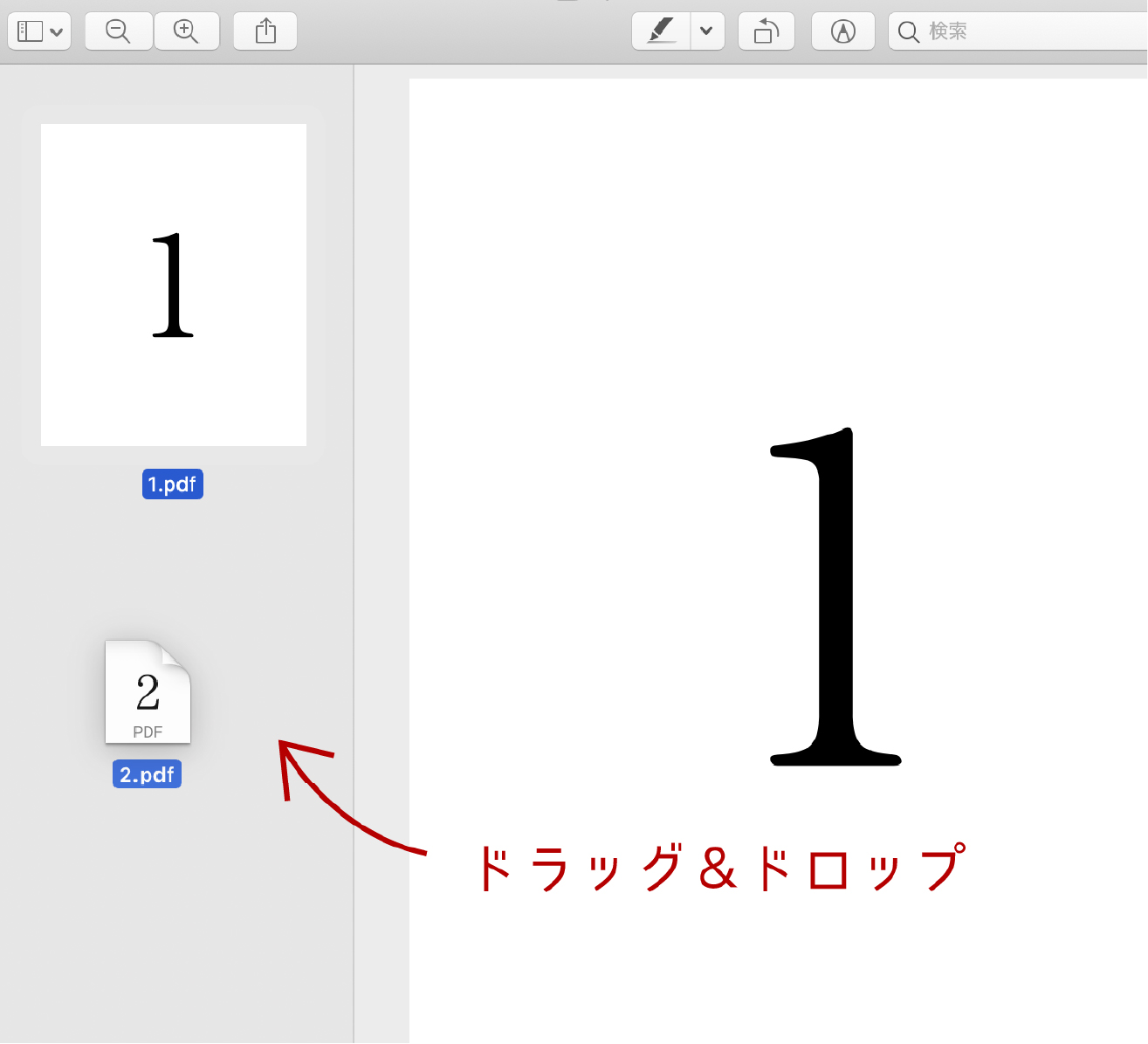


コメント
all the time i used to read smaller posts which also clear their motive, and
that is also happening with this article which I am reading
at this place.